System center 2012 R2 实战九、SCOM+sharpoint+visio实现全国地图展示
好久不写博客了,说来有些惭愧,最近一直在忙于做项目,今天是七夕节,总算闲下来了,决定多写一些博客出来
首先放出一篇SCOM+sharpoint+visio实现全国地图展示,最近在做的一个项目中,这也是一个主要的功能,那么,我先来为大家解释一下,什么是全国地图展示,举个例子,contoso公司在全国10个城市,都有域控服务器,contoso公司希望,我能够在sharpoint里面做一个页面,我在这个页面里面就能看见全国地图,在地图上面就可以看见不同省市域控制器的状态,并且通过SCOM去监控这些域控制器,一旦这些域控制器出现故障,同时在sharpoint页面,动态更新。
如果要实现这个功能,需要三台服务器,一台Sharpoint Server ,一台安装Visio2013的服务器/客户端 ,一台SCOM服务器,并且配置这三台服务器的集成。
那么这三台服务器各自都发挥了那些作用?
------------------------------------------------------------------------------------------------------------
首先,sharpoint
Sharepoint是微软一款做企业门户,企业信息管理的服务器软件,过多的功能,这里就不介绍了,只介绍在这次实战中,Sharepoint发挥的作用,众所周知,Sharepoint功能运行 都是由服务应用程序和服务来驱动的,在sharpoint Server里面有一个功能,叫做。Visio Service, 这个功能有什么用呢,它可以帮我们在sharpoint页面,在线展示,Visio,VDW格式的图片,同时支持数据可视化,那么,什么是数据可视化,简单来说,就是后台有大数据的支持,然后前端,通过图形,来动态展示数据,图形随着数据的变化而变化。sharpoint里面的Visio service数据可视化,就是说,我指定一些信任的数据源,为什么要指定Visio Service信任数据源,因为sharpoint默认只信任SQL的数据源,以及.NET的数据源,比如说Sharepoint不信任SCOM数据源,那么Visio Service即使和SCOM做了集成,可以通过。Visio Service 调用到SCOM的数据,但是把Visio文件上传到sharpoint,sharpoint不会去刷新SCOM的数据,因为Sharepoint默认不信任SCOM。所以,在我们这次实战中,Sharepoint,的主要作用,就是用来展示与SCOM集成后的Visio,同时配置Sharepoint信任SCOM。
其次,Visio
以前,我一直以为Visio就是个画图用的,后来深入研究了一下Visio2010、2013,我发现我错了,Visio其实功能非常强大,Visio2010和2013里面有一个功能,叫做,将数据连接到图形,主要是用来做数据可视化的, 在我们这个环节中,Visio也发挥了巨大的作用,我们要在安装Visio的服务器上面,配置和SCOM的集成,让Visio可以读取到SCOM的数据,然后绘制一张全国地图,再把服务器添加到地图上面,然后将服务器与SCOM中传入的数据进行关联,比如说我们在服务器旁边加入一个状态标识,同时和SCOM中的状态进行关联,如果这台服务器在SCOM中状态变为严重,那么Visio里面,状态就变成红色,如果服务器在SCOM中更新为正常,同时Visio里面状态就变为绿色。
最后,SCOM
在我们这此实战里面,并不需要在SCOM上面动什么东西,我们只要保证SCOM可以监控到全国域控服务器的状态,同时要保证SCOM的运行账户对于Sharepoint服务器具备本地管理员权限即可,如果不允许这样做,可以单独在SCOM里面创建一个运行账户配置文件来做。
---------------------------------------------------------------------------------------------------------------
OK,那么最后再来梳理一下流程,我们就开始干
1.配置Sharepoint启用Visio Services功能。
2.配置Sharepoint信任SCOM数据源。
3.扩展Sharepoint数据更新功能
4.配置Visio服务器与SCOM集成
5.配置Visio将数据连接到图形。
6.将配置好的Visio文件另存为VDW格式。
7.将VDW文件上传到Sharepoint。
最终目标 就是配置Sharepoint Visio Service信任SCOM数据源,配置Visio与SCOM的集成,绘制出来一张“带有数据”的Visio图片,让Visio图形的状态,可以跟着SCOM里面的状态变化而变化,同时把这张“带有数据”的Visio图形,上传到Sharepoint网站,利用Sharepoint的Visio Service功能,实现网页在线展示“带有数据”的Visio图片,最终的效果就是SCOM中监控到全国的一台服务器坏了,同时Visio中,数据状态变化,同时Sharepoint网站,也会动态变化。说的我自己都觉得有些抽象了,嘿嘿,那我们现在开始实战了
First--在Sharepoint服务器执行
启用Sharepoint企业版功能,因为Visio Service是Sharepoint企业版才具备的功能
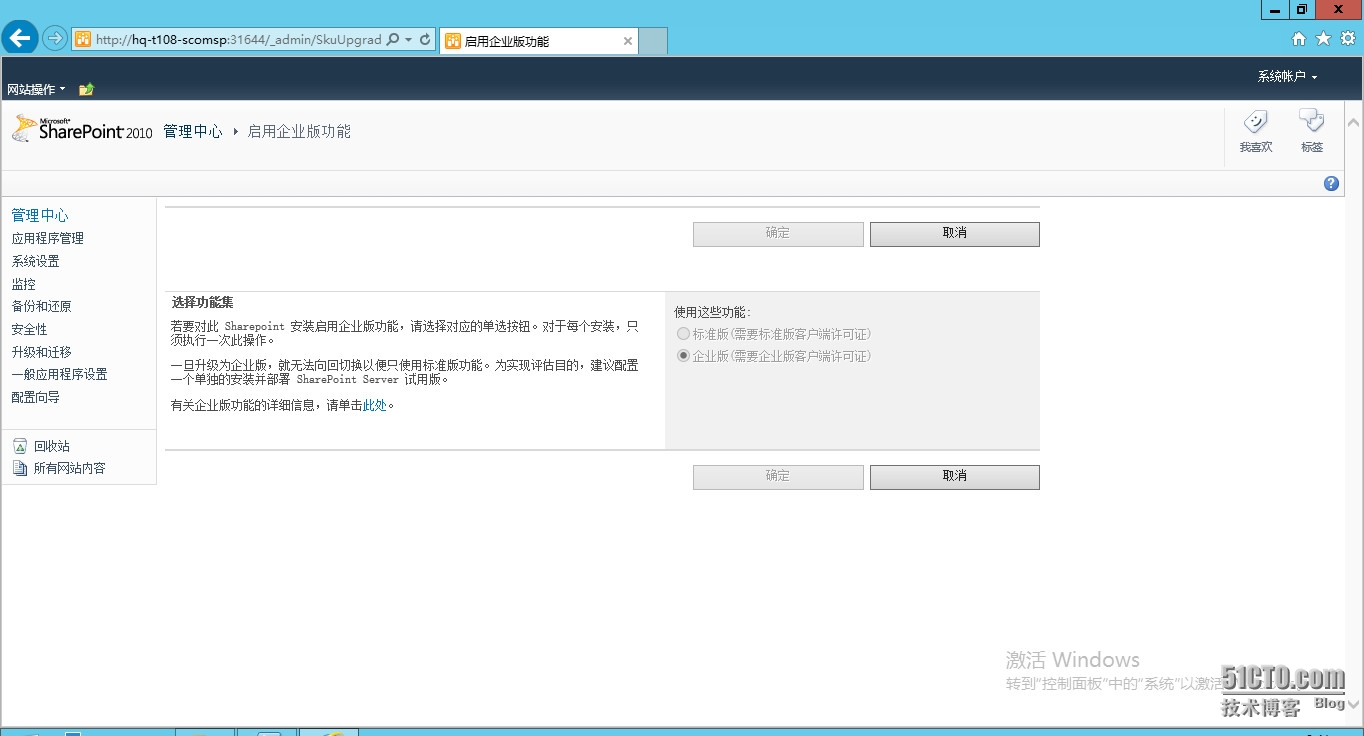
下载visio 2010 and sharepoint 2010 Extensions,这个工具是用来扩展sharpoint数据更新以及配置Sharepoint信任SCOM数据源会用到的。
下载地址:http://www.microsoft.com/en-us/download/details.aspx?displaylang=en&id=29268
下载完成后是一个压缩包,解压完成后是如下三个工具
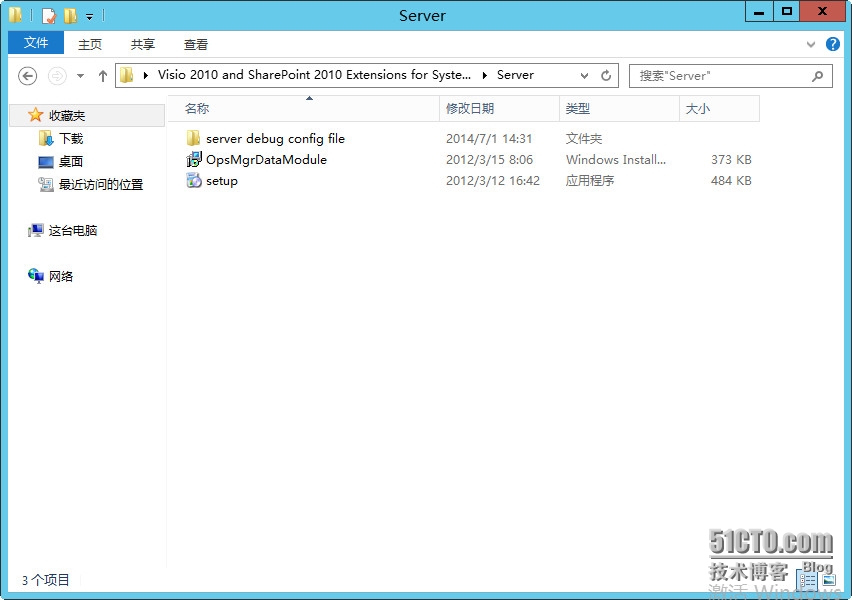
安装Server路径下的OpsMgrDataModule.msi
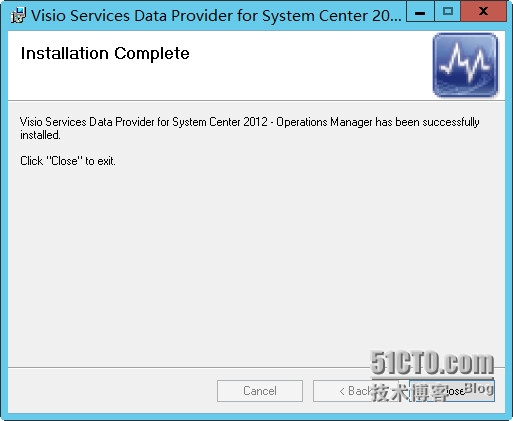
找到安装路径,将“OpsMgrDataModule.wsp”更改扩展名为 OpsMgrDataModule.cab
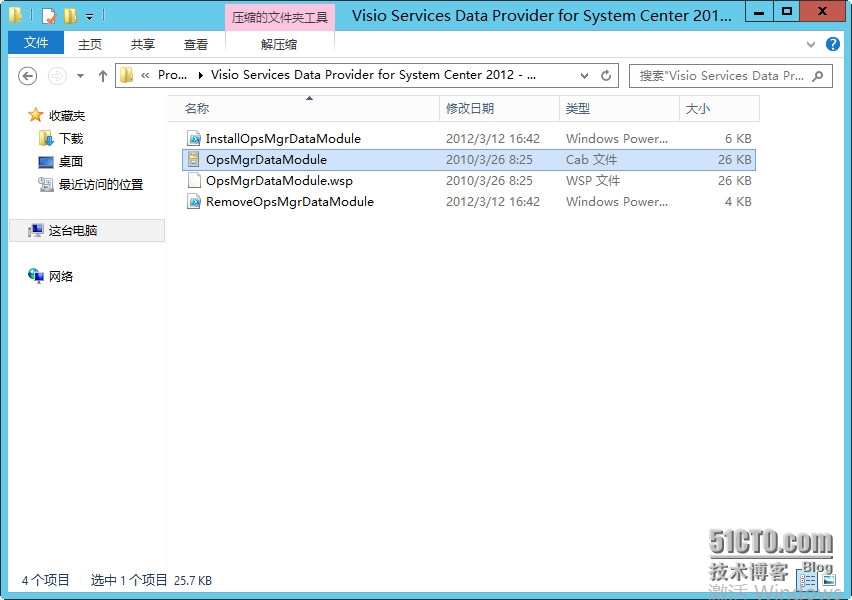
打开OpsMgrDataModule.cab,提取其中的两个.dll文件到桌面
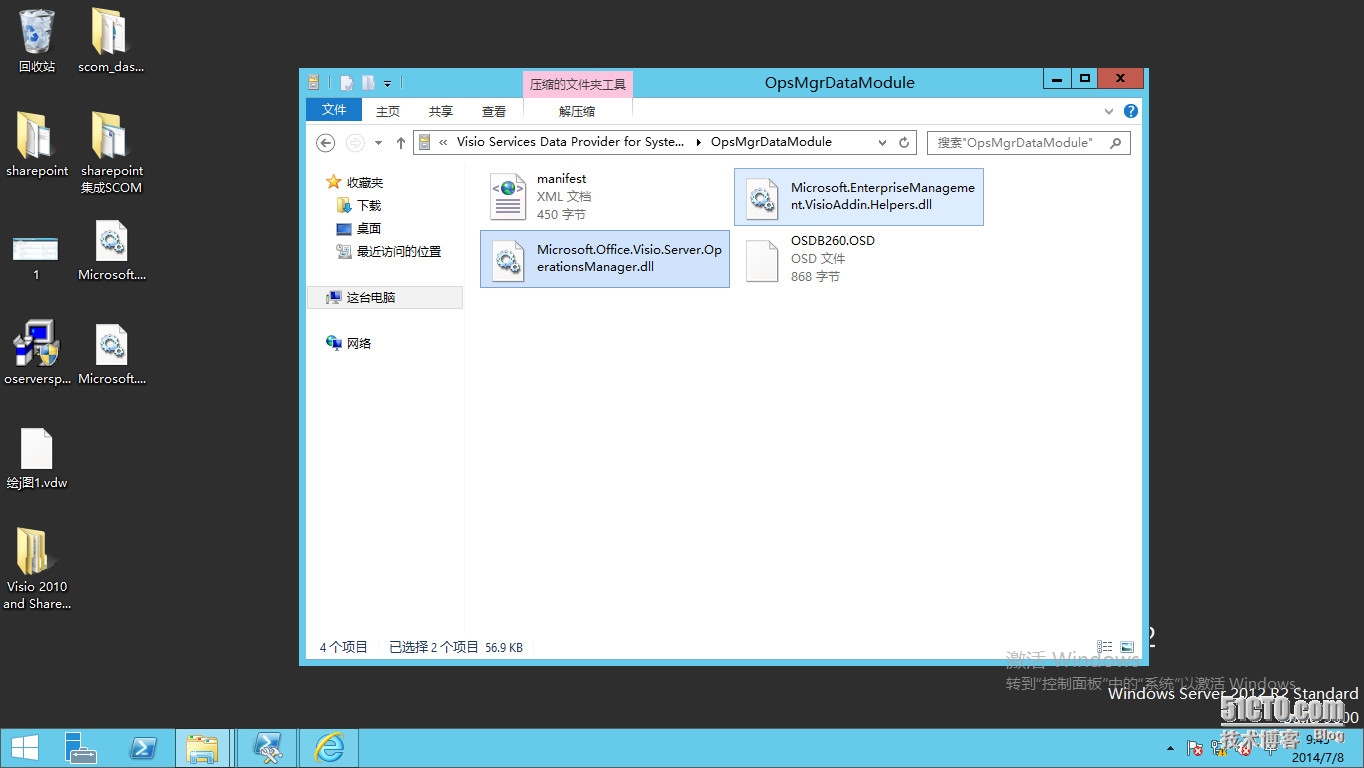
安装.NET Framwork2.0 SDK X64
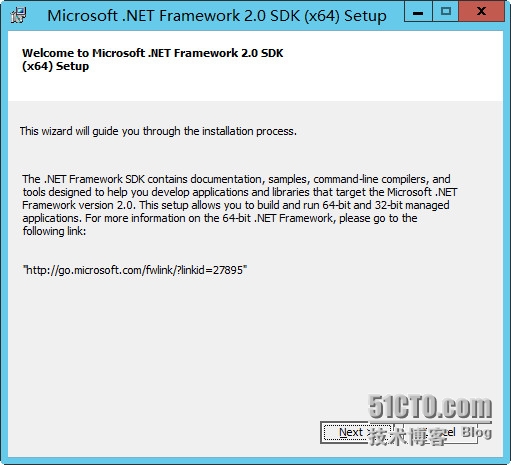
安装完成.NET Framwork2.0 SDK X64
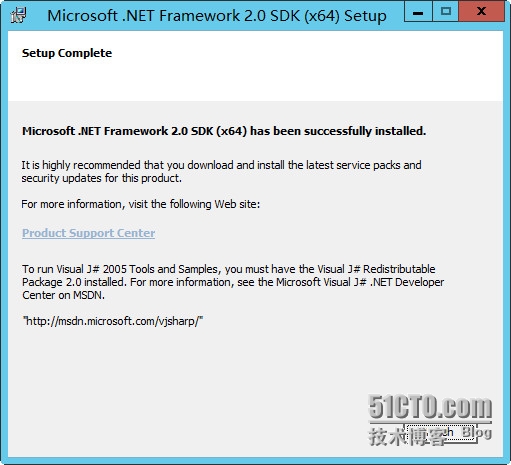
进入C:\Program Files\Microsoft.NET\SDK\v2.0\Bin路径

运行命令gacutil /i c:\Users\spadmin\Desktop\Microsoft.EnterpriseManagement.VisioAddin.Helpers.dll
运行命令gacutil /ic:\Users\SCOM\Desktop\Microsoft.Office.Visio.Server.OperationsManager.dll
运行这两条命令主要是将我们SCOM以及VisioAddin扩展插件,注册到Windows的程序集的缓存中,方便Sharepoint进行调用。
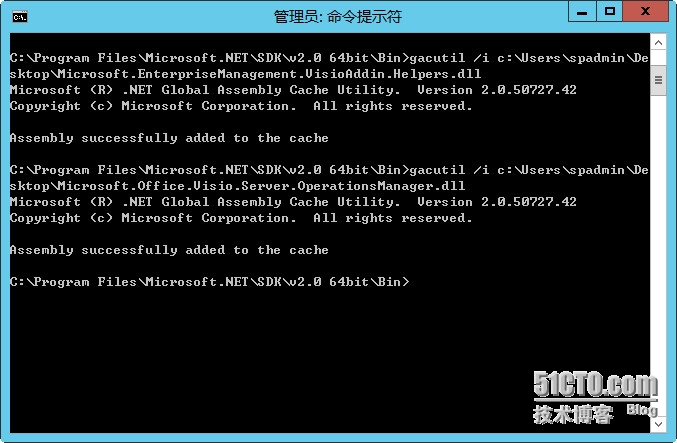
在Sharepoint管理中心中,打开“应用程序管理”下的“管理服务应用程序”,在“服务应用程序”选项卡,点击“VisioGraphics Service”,点击“受信任数据提供程序”
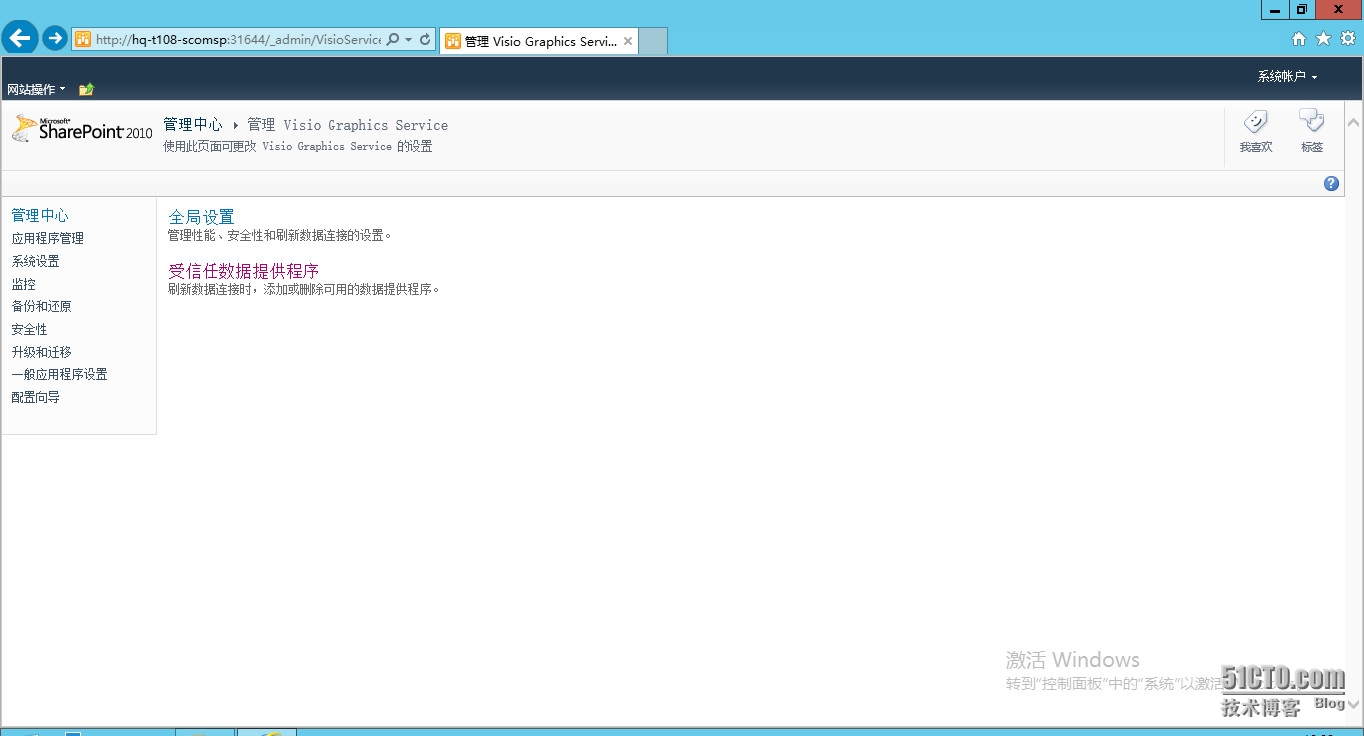
点击“添加一个新的受信任数据提供程序”
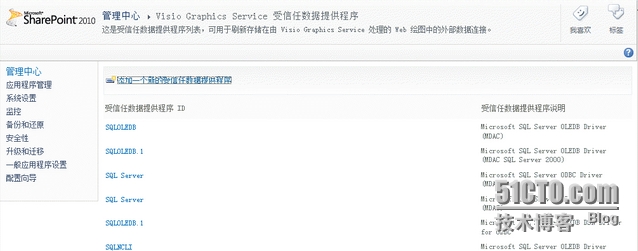
ID后面填入:
Microsoft.Office.Visio.Server.OperationsManagerModule.OperationsManagerDataModule,Microsoft.Office.Visio.Server.OperationsManager, Version=1.0.0.1122,Culture=neutral, PublicKeyToken=31bf3856ad364e35
类型:6
说明:SCOM2012R2
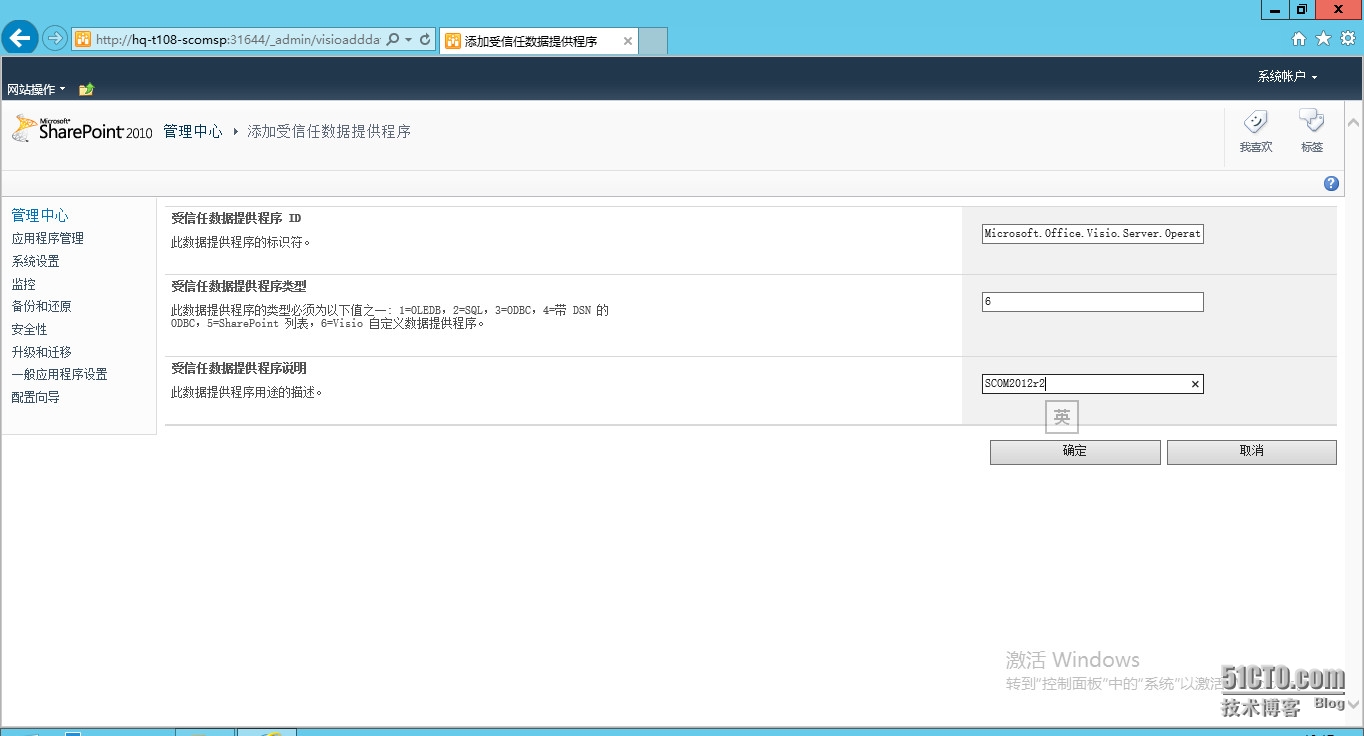
以管理员身份运行命令提示符
Copyc:\Users\spadmin\Desktop\Microsoft.Office.Visio.Server.OperationsManager.dll.configC:\Windows\assembly\gac_msil\Microsoft.Office.Visio.Server.OperationsManager\1.0.0.1122__31bf3856ad364e35
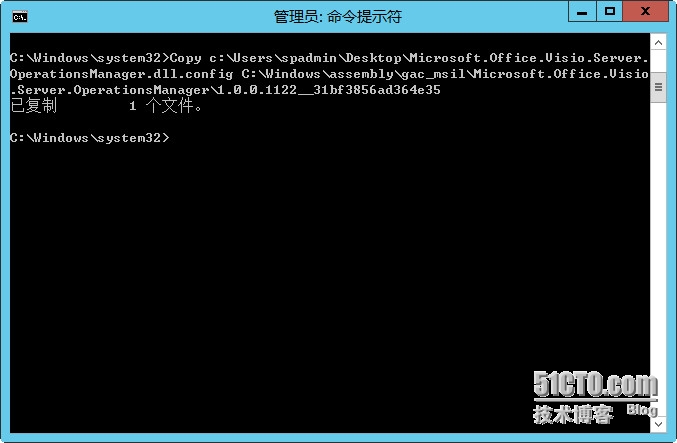
复制完成后从c:\Windows\assembly文件中看到如下蓝色信息
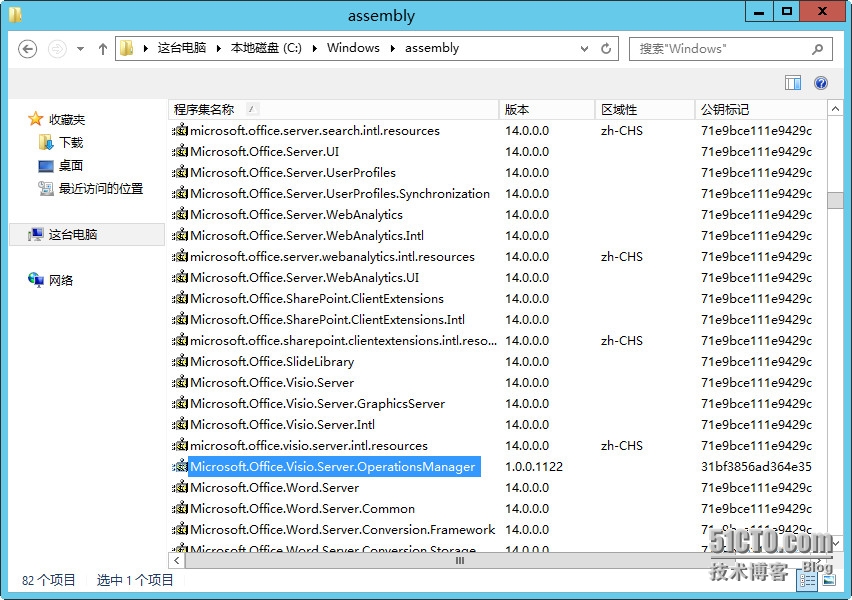
重新启动Sharepoint服务器IIS
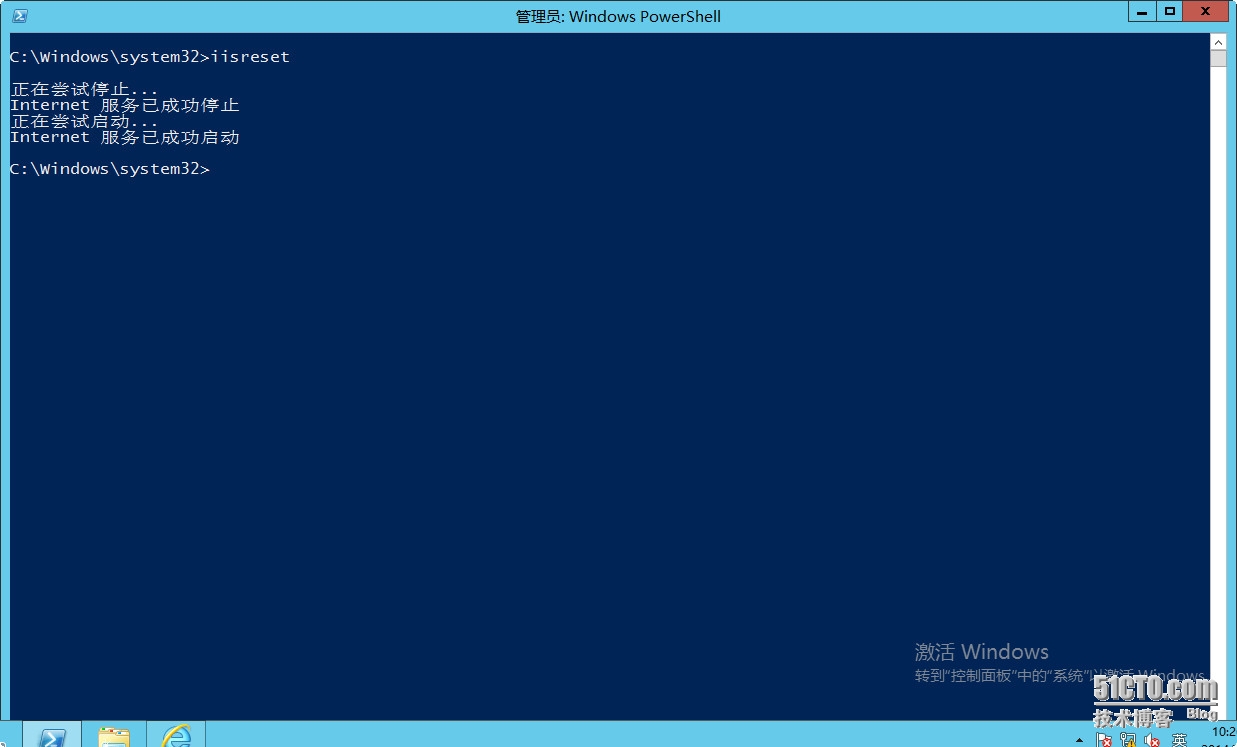
至此Sharepoint端配置全部结束
---------------------------------------------------------------------------------------------------------------------
TWO--在安装Visio的服务器上执行
这里我就用SCO服务器,临时安装一下Visio2013了
打开扩展包中Client\x64\路径下OpsMgrAddinSetup.msi
此工具主要是用来配置Visio与SCOM集成使用
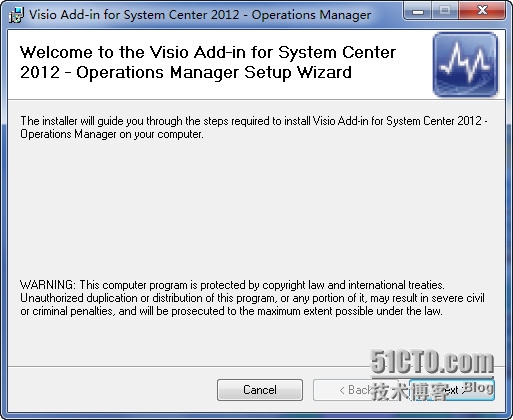
安装完成
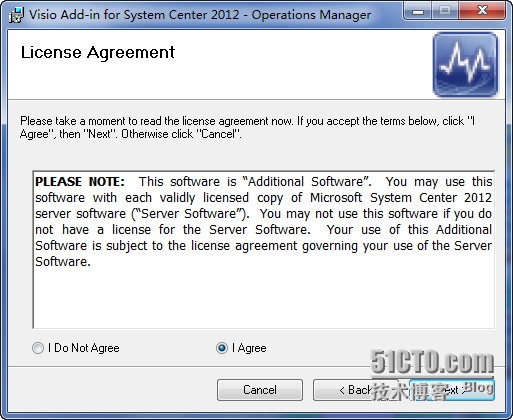
然后打开SCO服务器上的Visio2013,在上方就可以看到,我们的Visio已经和SCOM做了集成,下图是我已经绘制好的全国地图
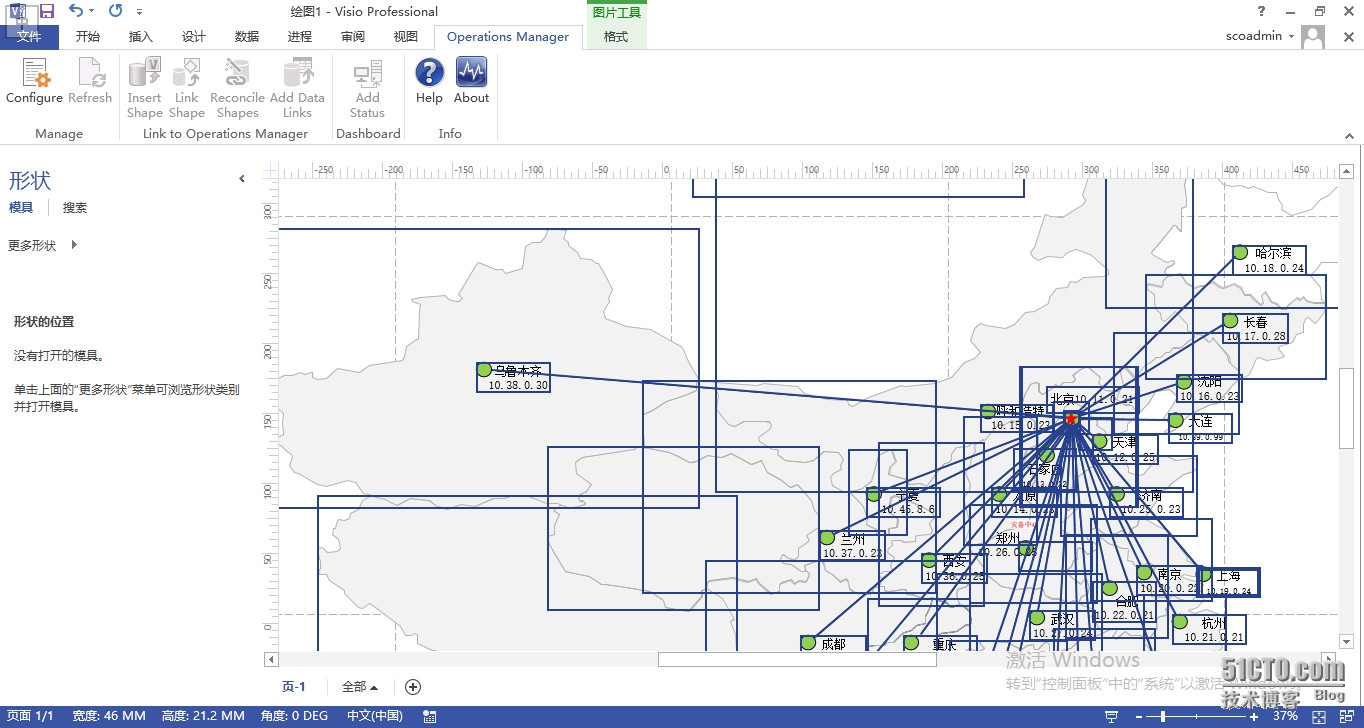
然后点击Configure,在里面输入SCOM服务器的机器名称,以及SCOM的Web控制台地址
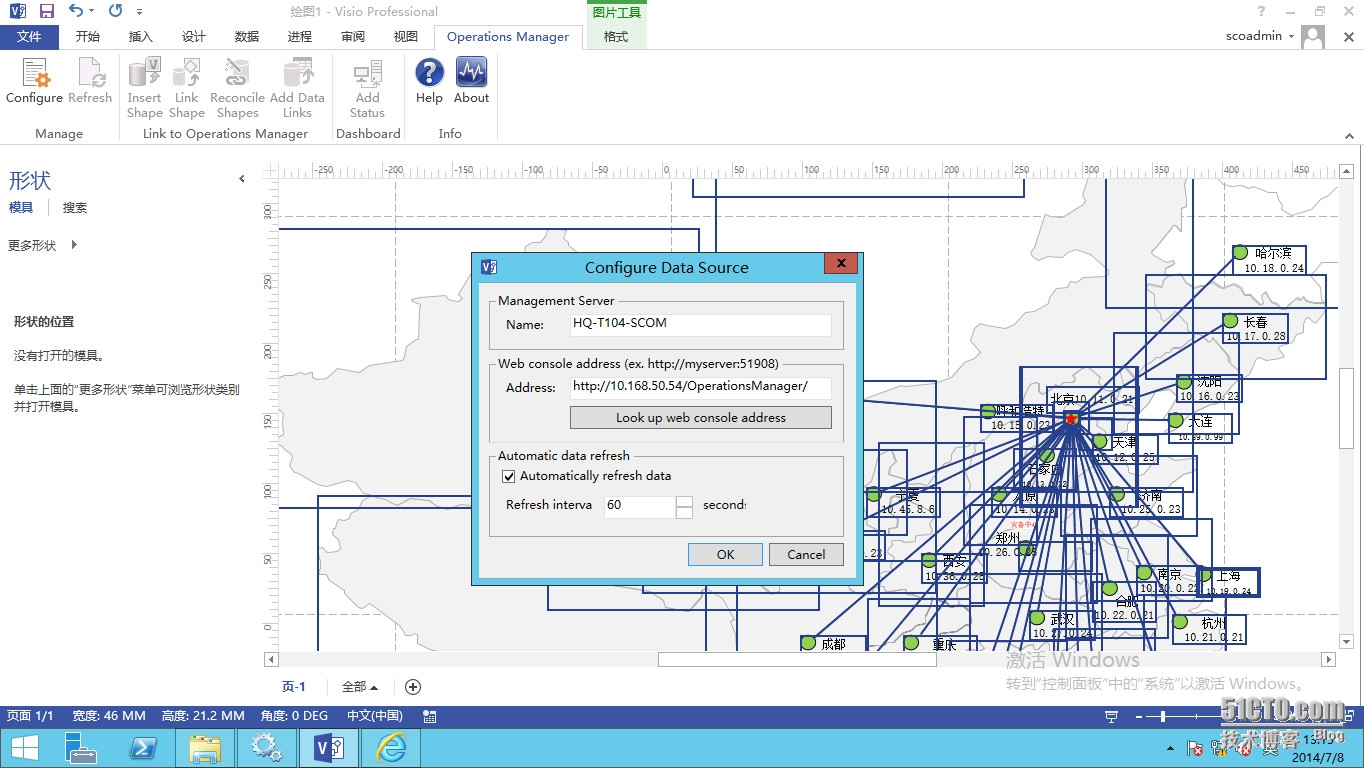
然后我们选择Add Data Links,将所有DC服务器,添加进来,可以看到添加进来的服务器,具备一个Health State的字段,我们就是根据这个字段,来进行数据可视化的更新,如果Health State是Success,那么就是绿色的,如果是error就是红色的,如果是Warning就是***的。

制作好了后,将文件另存为VDW格式,此时此刻,这个VDW,就是个”带有数据“的Visio图形
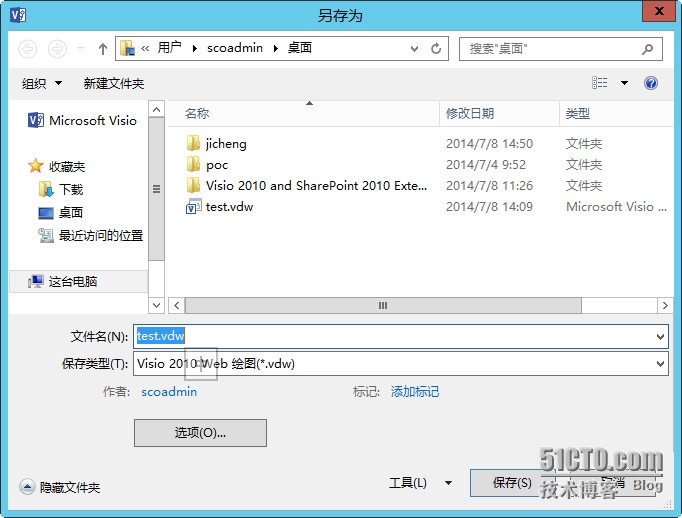
然后把这个VDW文件,上传到Sharepoint网站
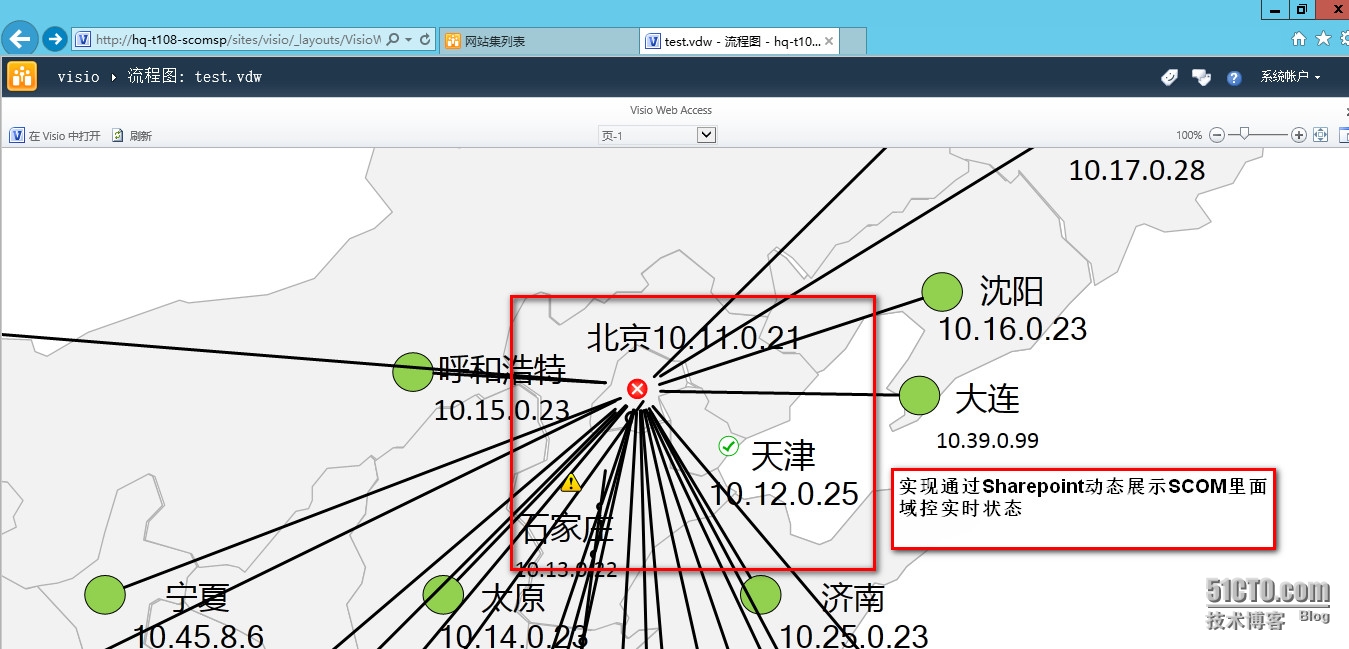
注:如果发现sharpoint数据不刷新,或者刷新缓慢的话
进入Sharepoint管理中心,点击“管理服务应用程序”,选中Visio Graphics Service,点击“管理”--> "全局设置"
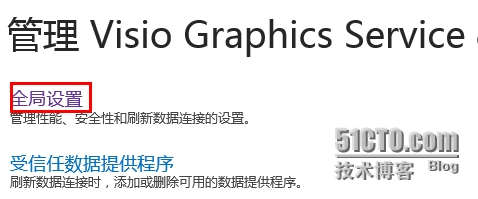
在设置界面中,将“最小缓存保留时间”改为0,然后保存设置
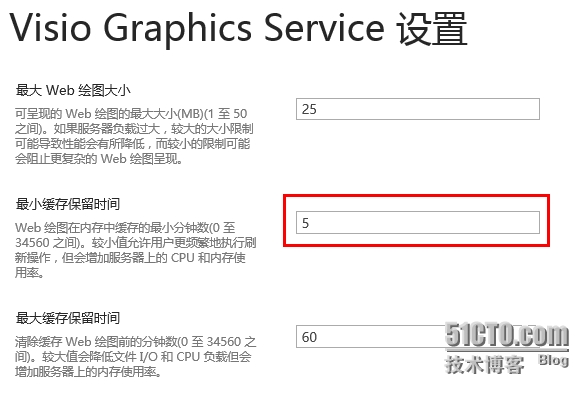
OK,到这里,我们就已经成功的实现了,Sharepoint+VISIO+SCOM的集成,实现出来的效果,就是在一个网页里面就可以查看全国服务器的状态,同时通过专业的SCOM工具去检测服务器的Health State,如果SCOM检测到服务器变成Error,那么sharpoint网站这里,也会立刻刷新为红色状态,如果过一会故障解决,SCOM检测到服务器变成Success状态,这面sharpoint里面就会刷新为绿色状态。
本文转自 老收藏家 51CTO博客,原文链接:http://blog.51cto.com/wzde2012/1534218
System center 2012 R2 实战九、SCOM+sharpoint+visio实现全国地图展示相关推荐
- scom2012 监控linux,System center 2012 R2 实战六、SCOM2012R2介绍及安装
~~ 诸位,周末好,答应了要写SCOM2012R2,结果这几天一直没写,因为项目那面确实每天都很忙.这会周末,总算是可以轻松下来了,于是我决定今天多写几篇博客.==================== ...
- System center 2012 R2 实战十、妙用SCO+SCOM实现声音告警
SCOM默认支持邮件告警,即时消息告警,短信告警,那么如果要实现声音告警,应该如何实现呢?大家可以好好思考一下,需求就是SCOM产生警报,同时触发声音告警+短信告警+邮件报警. 当时第一个想到的是Li ...
- System Center 2012 R2实例3—SCOM之SharePoint全方位监视11—服务监视
Sharepoint的提供的各种功能及服务大多是基于相应的Windows服务进行的,当Windows服务出现问题时,势必会影响到Sharepoint的功能服务,所以对相应的Windows服务监视是很必 ...
- System Center 2012 R2实例3—SCOM之SharePoint全方位监视6—宕机监视
这节开始,我们将开始配置对Sharepoint的多维度的监控, 其中最基本的就是计算机是否在线的宕机监视. Sharepoint监控①:宕机监视 警报阈值: 服务器 DB1 DB2 APP1 APP2 ...
- 我在编写《微软System Center 2012 R2私有云部署实战》中应用的一些小技巧
相信很多同学在处理超大文件,比如几万字.几十万字的文章中,需要图文混排.而图文混排可能会涉及到对图片编号和描述.比如我在<微软System Center 2012 R2私有云部署实战>中, ...
- System Center 2012 r2优点
System Center 2012 System Center2012 是一个全面的管理平台,可帮助你轻松.高效地管理数据中心.客户端设备和混合云 IT 环境.为您提供了针对私有云.托管云和公有云基 ...
- System Center 2012 R2 CM系列之安装Configuration Manager
经过前面章节的准备工作,本章节将详细介绍安装Configuration Manager.在安装之前需要在微软官方网站下载Configuration Manager安装程序包,该程序包为试用180天,下 ...
- System Center 2012 R2 ——基础篇
System Center 2012 R2 --基础篇 这可能是国内唯一一个将System Center所有组件从零到有的展示在您面前的系列文章,历时两年,终于完成了"零到一"的跨 ...
- 安装System Center 2012 R2 数据库
本章节主要介绍安装SQL Server 2012 SP1对System Center 2012 R2进行数据存储支持,包括Configuration Manager以及其他组件 1. 登录" ...
- System Center 2012 R2 CM系列之Configuration Manager系统需求
当在企业部署System Center 2012 R2 Configuration Manager时,需要考虑硬件.软件等信息确保当部署完成之后能够正常工作. 1. 硬件信息: 当部署System C ...
最新文章
- 十二、经典问题解析一
- scrapy 分布式爬虫- RedisSpider
- java线程不执行_java线程池,阿里为什么不允许使用Executors?
- 【转】算法导论学习笔记 一 分治算法
- [科技部与你共成长] 倒牛奶
- CloudIDE:为开发者写代码开启“加速”模式
- android listview item 选中背景,Android ListView的item背景色设置和item点击无响应的解决方法...
- Linux acpi off学习
- 【多目标优化求解】基于matlab蜻蜓算法求解多目标优化问题【含Matlab源码 477期】
- 关于约束多目标MOEA/D-DAE
- mysql连接失败问题
- tm影像辐射定标_Landsat-TM-辐射定标和大气校正步骤
- vivo是安卓手机吗_拜托你看看vivo手机自带的翻译功能,这么强大的功能浪费了合适吗...
- Kali linux破解Wi-Fi
- 制坯系列-Golang专题-chan
- 腾讯、阿里也开始裁员了,失业来得太突然…
- 采用最小二乘法拟合二次、三次、四次曲线
- Oracle grant all privileges to user
- 力扣解法汇总522-最长特殊序列 II
- 如何将磁盘从GPT格式转换成MBR
